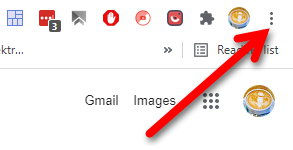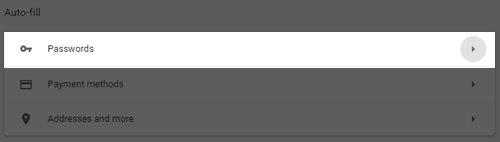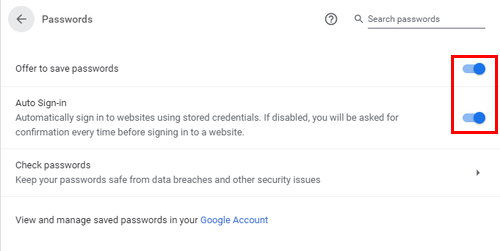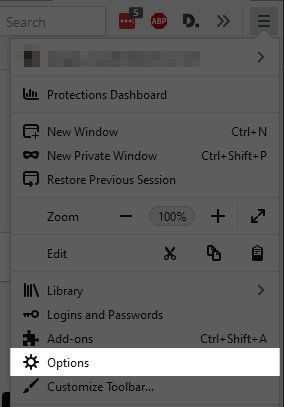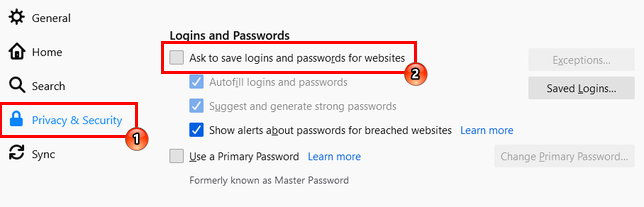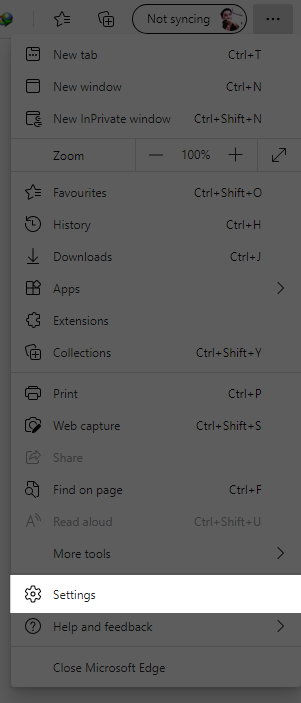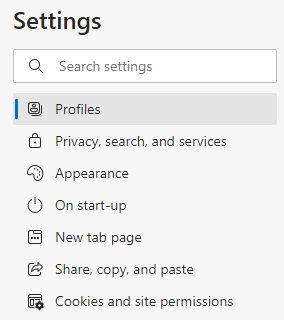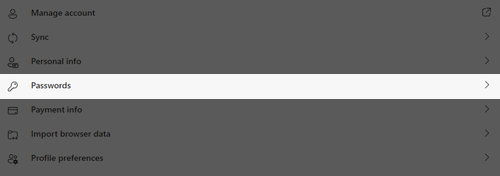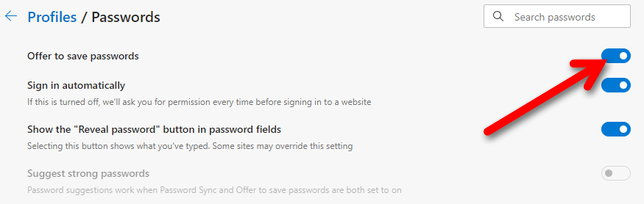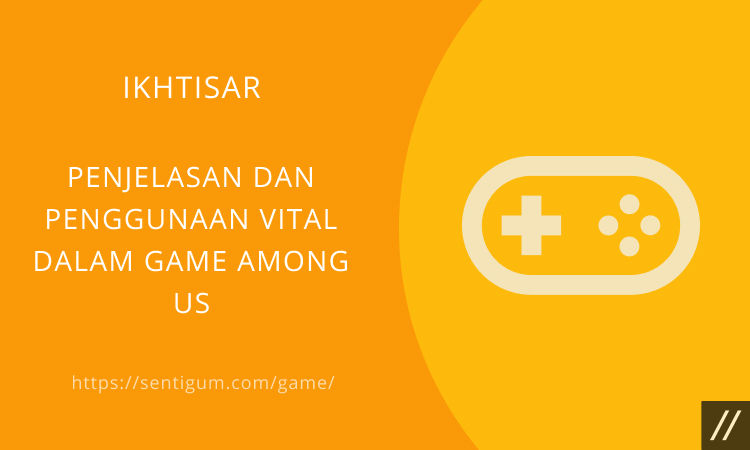Contents show
Browser modern seperti Google Chrome, Firefox dan Microsoft Edge menawarkan fitur pengelola password bawaan.
Jika Anda tidak memerlukannya, atau mungkin merasa terganggu dengan pop-up yang muncul saat menggunakan password di internet, Anda dapat menonaktifkannya.
Berikut bagaimana cara menonaktifkan fitur Pengelola Kata Sandi (Password Manager) di browser komputer.
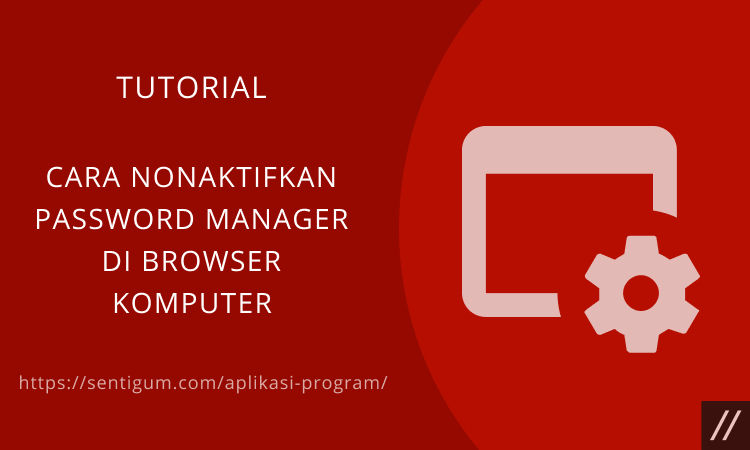
Google Chrome
- Buka Google Chrome.
- Klik tombol menu (ikon tiga titik vertikal) di kanan atas.

- Pilih menu Settings.
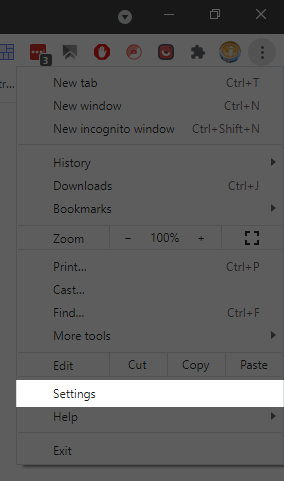
- Pada bagian Auto-fill, klik Passwords.

- Geser toggle di samping Offer to save passwords hingga berubah warna dari biru menjadi abu-abu. Geser juga toggle Auto Sign-in untuk menonaktifkan fitur “otomatis masuk/login” di situs web.

Mozilla Firefox
- Buka Mozilla Firefox.
- Klik tombol menu (ikon tiga gatis horizontal) di kanan atas lalu pilih menu Options.

- Pilih menu Pivacy & Security di sisi kiri. Pada bagian Logins and Passwords di sisi kanan, hapus centang dari kotak Ask to save logins and password for websites.

Microsoft Edge
- Buka Microsoft Edge.
- Klik tombol menu (ikon tiga titik horizontal) di kanan atas lalu pilih menu Settings.

- Pilih menu Profiles di sisi kiri.

- Di sisi kanan, klik menu Passwords.

- Geser toggle di samping Offer to save passwords hingga berubah warna dari biru menjadi abu-abu.

Baca Juga:
- 6 Cara Menampilkan Password di Balik Tanda Bintang atau Titik
- Cara Mengubah Font Default Browser Komputer
- Cara Menjalankan Inspect Element di Semua Browser
- Cara Mengaktifkan Dark Mode di Semua Browser Komputer
- Cara Blokir Pop-up dan Pengalihan di Google Chrome
- Menampilkan Versi Browser di Komputer
- Cara Mengganti Password Akun Google